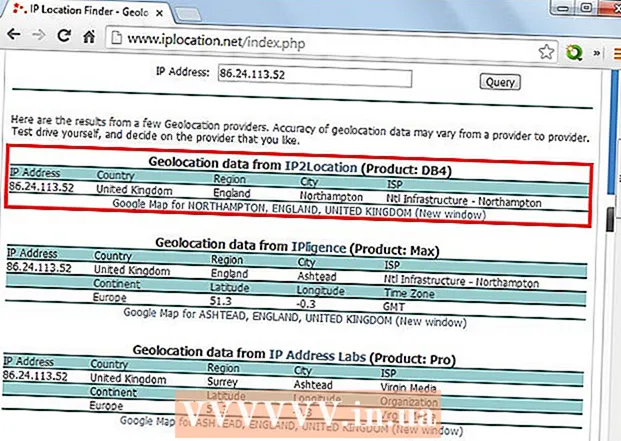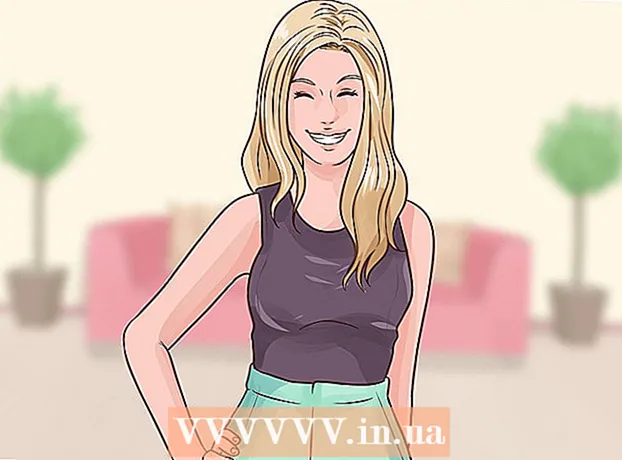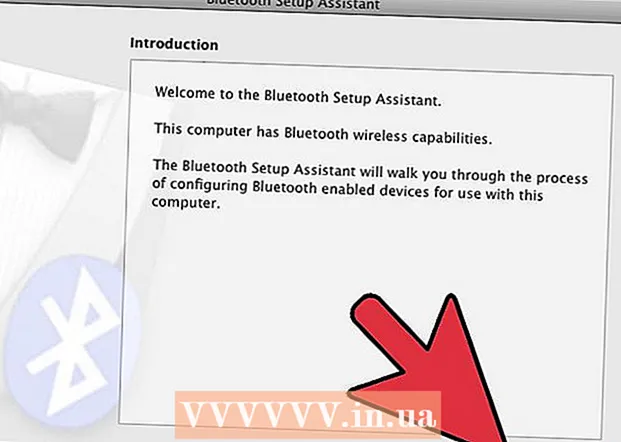Autorius:
Tamara Smith
Kūrybos Data:
24 Sausio Mėn 2021
Atnaujinimo Data:
1 Liepos Mėn 2024

Turinys
- Žengti
- 1 iš 3 metodas: internetinės kameros įrašymas naudojant „Windows Movie Maker“ („Windows XP“)
- 2 metodas iš 3: internetinės kameros įrašymas naudojant „Quicktime“ („Mac“)
- 3 metodas iš 3: internetinės kameros įrašymas naudojant debiutinį vaizdo fiksavimą („Mac“, „Windows 7“)
- Patarimai
- Įspėjimai
Ar norite išsiųsti vaizdo žinutę kolegoms, draugams ar šeimos nariams? Arba norite įkelti vaizdo įrašą į „YouTube“? Yra keli būdai, kaip padaryti vaizdo įrašą asmeniniame kompiuteryje arba „Mac“. Šiame straipsnyje mes jums pasakysime, kaip įrašyti į kompiuterį su „Debut Video Capture“ programine įranga ir „Windows Movie Maker“. Mes taip pat pasakysime, kaip įrašyti internetinę kamerą į „Mac“ naudojant „Quicktime“.
Žengti
1 iš 3 metodas: internetinės kameros įrašymas naudojant „Windows Movie Maker“ („Windows XP“)
 Įsitikinkite, kad jūsų interneto kamera yra prijungta prie kompiuterio USB prievado (jei tai išorinė kamera). Nukreipkite fotoaparatą į save, padėkite arti, kad garsas būtų tinkamai įrašytas.
Įsitikinkite, kad jūsų interneto kamera yra prijungta prie kompiuterio USB prievado (jei tai išorinė kamera). Nukreipkite fotoaparatą į save, padėkite arti, kad garsas būtų tinkamai įrašytas.  Jei reikia, sureguliuokite mikrofono įvesties lygį.
Jei reikia, sureguliuokite mikrofono įvesties lygį. Atidarykite „Windows Movie Maker“. Meniu „Pagrindinis“ spustelėkite „Webcam Video“.
Atidarykite „Windows Movie Maker“. Meniu „Pagrindinis“ spustelėkite „Webcam Video“.  Spustelėkite raudoną įrašymo mygtuką. Vaizdo įrašą išsaugote sustabdydami mėlyną mygtuką „Stop“. Pavadinkite vaizdo įrašą ir išsaugokite jį ten, kur norite.
Spustelėkite raudoną įrašymo mygtuką. Vaizdo įrašą išsaugote sustabdydami mėlyną mygtuką „Stop“. Pavadinkite vaizdo įrašą ir išsaugokite jį ten, kur norite.  Vaizdo įrašas automatiškai pasirodys laiko juostoje. Galite žiūrėti paspausdami „Atkurti“. Čia taip pat galite redaguoti vaizdo įrašą, pavyzdžiui, pridėdami temų.
Vaizdo įrašas automatiškai pasirodys laiko juostoje. Galite žiūrėti paspausdami „Atkurti“. Čia taip pat galite redaguoti vaizdo įrašą, pavyzdžiui, pridėdami temų.  Spustelėdami „Išsaugoti filmą“, galite išsaugoti redagavimą. Čia taip pat galite pasirinkti skiriamąją gebą ir failo dydį.
Spustelėdami „Išsaugoti filmą“, galite išsaugoti redagavimą. Čia taip pat galite pasirinkti skiriamąją gebą ir failo dydį.  Dabar pasirodžiusiame dialogo lange turite dar kartą viską patvirtinti.
Dabar pasirodžiusiame dialogo lange turite dar kartą viską patvirtinti.
2 metodas iš 3: internetinės kameros įrašymas naudojant „Quicktime“ („Mac“)
 Atidarykite „QuickTime“. Skiltyje „Archyvas“ pasirinkite „Naujas filmo įrašymas“.
Atidarykite „QuickTime“. Skiltyje „Archyvas“ pasirinkite „Naujas filmo įrašymas“.  Norėdami pradėti įrašyti, paspauskite raudoną mygtuką ir sustabdykite paspausdami „Stop“.
Norėdami pradėti įrašyti, paspauskite raudoną mygtuką ir sustabdykite paspausdami „Stop“. Eksportuokite arba bendrinkite vaizdo įrašą. Filmą galite eksportuoti į „iTunes“, „iMovie“ ar internetą. Tada galite bendrinti vaizdo įrašą įvairiuose socialiniuose tinkluose.
Eksportuokite arba bendrinkite vaizdo įrašą. Filmą galite eksportuoti į „iTunes“, „iMovie“ ar internetą. Tada galite bendrinti vaizdo įrašą įvairiuose socialiniuose tinkluose.
3 metodas iš 3: internetinės kameros įrašymas naudojant debiutinį vaizdo fiksavimą („Mac“, „Windows 7“)
 Atsisiųskite Vaizdo įrašymas programinė įranga.
Atsisiųskite Vaizdo įrašymas programinė įranga.- Pasirinkite „vykdyti“.
- Bendrosiose sąlygose spustelėkite „Sutinku“. Kitame ekrane panaikinkite „Susijusios programinės įrangos“ pasiūlymų pasirinkimą ir spustelėkite „Kitas“.
 Palaukite, kol debiutas aptiks jūsų internetinę kamerą. Tada turite sukonfigūruoti garso nustatymus. Kai tai bus padaryta, pasirodys debiuto pradžios ekranas.
Palaukite, kol debiutas aptiks jūsų internetinę kamerą. Tada turite sukonfigūruoti garso nustatymus. Kai tai bus padaryta, pasirodys debiuto pradžios ekranas.  Pasirinkite formatą, kuriuo norite įrašyti. Debiutas palaiko šiuos formatus: avi, wmv, asf, mpg, 3gp, mp4, mov ir flv. Taip pat galite pasirinkti iš skirtingų kodavimo įrenginio nustatymų.
Pasirinkite formatą, kuriuo norite įrašyti. Debiutas palaiko šiuos formatus: avi, wmv, asf, mpg, 3gp, mp4, mov ir flv. Taip pat galite pasirinkti iš skirtingų kodavimo įrenginio nustatymų. - Jei pasirinksite MPEG4 formatą, galėsite pasirinkti koduotojo nustatymus, tinkamus „iPod“, PSP, „Xbox 360“ ir kt.
- Jei norite įrašyti įrašą į DVD, galite pasirinkti .mpg (MPEG2).
- Norėdami pakeisti kodavimo priemonės nustatymus, spustelėkite piktogramą šalia išskleidžiamojo lango.
 Jei norite, sureguliuokite ryškumą ir kontrastą. Norėdami tai sužinoti, spustelėkite saulę. Čia taip pat galite pasirinkti pridėti tekstą.
Jei norite, sureguliuokite ryškumą ir kontrastą. Norėdami tai sužinoti, spustelėkite saulę. Čia taip pat galite pasirinkti pridėti tekstą.  Pasirinkite išsaugojimo vietą. Spustelėkite Parametrai, tada spustelėkite Išvestis. Dabar pasirinkite norimą vietą. Baigę spustelėkite Gerai.
Pasirinkite išsaugojimo vietą. Spustelėkite Parametrai, tada spustelėkite Išvestis. Dabar pasirinkite norimą vietą. Baigę spustelėkite Gerai.  Apačioje kairėje spustelėkite Įrašyti. Arba pradėkite įrašyti spustelėdami F5.
Apačioje kairėje spustelėkite Įrašyti. Arba pradėkite įrašyti spustelėdami F5.
Patarimai
- Išjunkite televizorių ir radiją. Fono triukšmą visada sustiprina internetinės kameros mikrofonas.
- Patikrinkite ekspoziciją. Padėkite žibintą ant savo stalo taip, kad veidas būtų gerai apšviestas.
Įspėjimai
- drabužiai su juostelėmis ar kitais užimtais raštais atitraukia jūsų veidą. Raudona yra sunki internetinės kameros spalva, mėlyna - lengva spalva. Jei dėvėsite baltus drabužius, oda atrodys tamsesnė, jei dėvėsite juodus drabužius, oda bus šviesesnė.